windows11文件夹如何加密
时间:2021-08-31 17:35:04
进入Windows11桌面,右键单击要保护的文件,然后从下拉菜单中选择属性。

在常规窗口中点击高级选项。
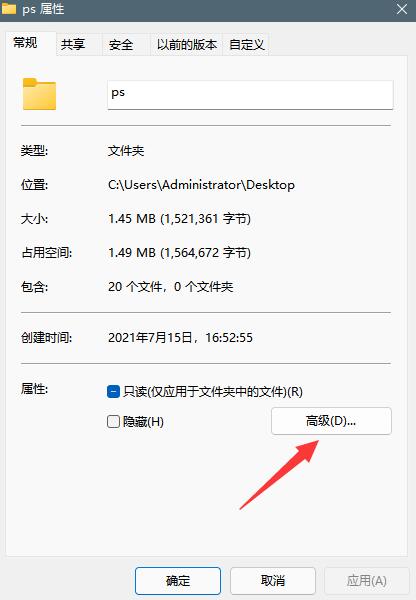
勾选加密内容以保护数据旁边的框,然后单击确定。
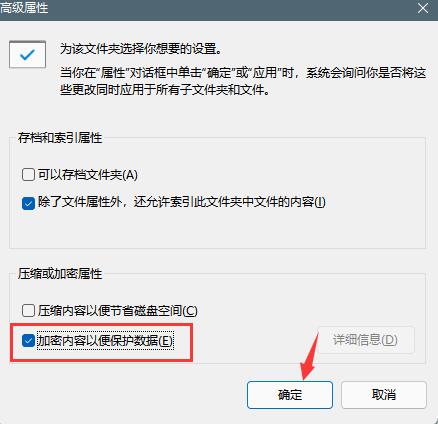
单击确定后,将打开一个弹出窗口,询问您是否要备份文件。进行选择,弹出窗口将关闭。如果正在加密一个文件夹,系统会要求您选择是否要对该目录中的所有文件夹进行密码保护。确定后,单击“确定”。
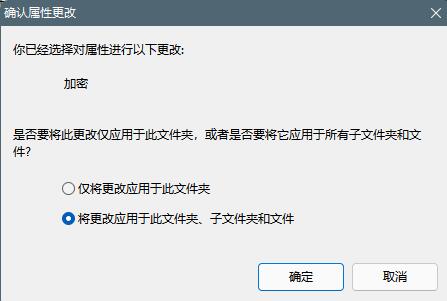
文件夹现在由帐户密码保护,可以通过小挂锁符号看到。 请注意,如果向该文件夹添加新内容,它也会自动加密。由于这些文件是用户名加密的,并且与 Windows 帐户相关联,因此只有当有人使用您设备上的另一个帐户登录时,它们才会受到保护。




